Cum se remediază eroarea de actualizare Windows 10 0x8007001F?
Publicat: 2018-08-17— Ori ești parte din soluție
sau faci parte din problema'
Eldridge Cleaver
Windows 10 este un sistem care necesită actualizări regulate, ceea ce vă permite să profitați la maximum de evoluțiile și realizările de ultimă oră ale Microsoft. Și totuși acest lucru vine cu dezavantajele sale. Ceea ce vorbim este că procesul de actualizare a celui mai recent sistem de operare Windows este adesea deloc o sarcină ușoară, din cauza diferitelor erori de actualizare care intră în joc din când în când. Una dintre ele este denumită eroarea 0x8007001f și poate părea o durere de cap pentru ochiul neantrenat.
Eroarea în cauză vă împiedică să vă actualizați sistemul de operare, ceea ce este rău deoarece Win 10 este învechit este o amenințare de securitate, precum și o problemă de performanță. Aceasta înseamnă că problema în cauză ar trebui rezolvată imediat. Bănuim că înțelegeți urgența sa, deoarece sunteți aici. Vestea bună este că ați ajuns la locul potrivit - aici puteți găsi o întreagă colecție de indicații despre cum să remediați eroarea 8007001f:
Remediați problemele cu driverul
Problema cu care ne confruntăm în acest articol este adesea cauzată de driverele audio problematice. De aceea, cei care caută cum să remedieze eroarea asistentului 8007001f ar trebui să înceapă depanarea verificând driverele audio. Cel mai simplu mod de a face acest lucru este să folosești un program special. De exemplu, Auslogics Driver Updater va scana toate driverele dvs. - nu numai cele legate de dispozitivele dvs. audio - pentru probleme și le va repara sau actualiza dacă este necesar cu un singur clic.
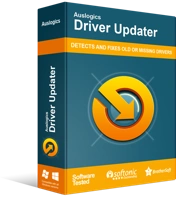
Rezolvați problemele PC-ului cu Driver Updater
Performanța instabilă a computerului este adesea cauzată de drivere învechite sau corupte. Auslogics Driver Updater diagnostichează problemele driverului și vă permite să actualizați driverele vechi dintr-o dată sau pe rând, pentru ca computerul să funcționeze mai ușor
Pe de altă parte, puteți utiliza gratuit soluția încorporată Device Manager, dar rețineți că această abordare este destul de complicată:
- Apăsați tasta siglă Windows + comanda rapidă X.
- Selectați Manager dispozitive din lista de opțiuni.
- Treceți la Controlere de sunet, video și joc și faceți clic pe această secțiune.
- Găsiți dispozitivul dvs. audio și faceți clic dreapta pe el.
- Selectați Actualizare driver.
- Permiteți Managerului de dispozitive să caute online driverul de care aveți nevoie. Așteptați să fie descărcat și instalat.
- În cele din urmă, reporniți computerul pentru ca noul driver să se stabilească și să devină eficient.
Problema este că Managerul de dispozitiv nu poate găsi ceea ce este necesar. Deci, există șanse mari să fiți nevoit să vizitați site-ul web al producătorului dispozitivului dvs. audio și să căutați singur software-ul necesar. Într-un scenariu ca acesta, asigurați-vă că știți exact ce căutați, deoarece descărcarea și instalarea ceva greșit poate face ca lucrurile să meargă din rău în mai rău.
Dezactivează-ți temporar antivirusul
Instrumentele antivirus non-Microsoft sunt adesea raportate a fi în spatele erorii 0x8007001f, așa că haideți să verificăm dacă acesta este cazul dvs. Opriți soluția dvs. terță parte și vedeți cum merg lucrurile. Dacă eroarea în cauză nu este mai mare, produsul tău antivirus este de vină. Într-o situație ca aceasta, ar trebui să configurați software-ul să nu interfereze cu actualizările dvs. Dacă acest lucru este imposibil sau fără niciun rezultat, nu ezitați să contactați producătorul. Rețineți că poate fi necesar să eliminați produsul care vă provoacă dureri de cap.
Nu este nevoie să vă faceți griji cu privire la un astfel de rezultat: Windows 10 poate fi protejat de soluția încorporată Windows Defender (o puteți găsi și configura aici: meniul Start -> Setări -> Actualizare și securitate -> Windows Defender ).

Protejați PC-ul de amenințări cu Anti-Malware
Verificați computerul dacă nu există programe malware pe care antivirusul dvs. le poate rata și eliminați amenințările în siguranță cu Auslogics Anti-Malware
Acestea fiind spuse, Windows Defender poate să nu fie suficient pentru a ține la distanță entitățile rău intenționate. Din acest motiv, vă sfătuim să instalați Auslogics Anti-Malware, care este un instrument puternic capabil să surprindă cele mai periculoase amenințări din lumea malware-ului – cele pe care alte produse antivirus ar putea să le detecteze cu greu.
Reporniți serviciul Windows Update
Această manevră simplă a ajutat mulți utilizatori să scape de notoria eroare 0x8007001f, așa că haideți să încercăm această metodă:
- Deschideți aplicația Run apăsând tasta siglă Windows + comanda rapidă R.
- Atingeți în services.msc și apăsați butonul Enter.
- Găsiți Windows Update în lista de servicii și faceți clic dreapta pe el.
- Din meniul drop-down, selectați Proprietăți. Veți fi dus la fereastra Windows Update Properties.
- Accesați fila General. Deplasați-vă în jos la meniul Tip de pornire.
- Setați tipul de pornire la Dezactivat.
- Faceți clic pe Aplicare și pe OK pentru a salva modificările.
- Reporniți computerul.
După ce Windows pornește și se stabilește, vedeți dacă problema dvs. a fost rezolvată.

Creați un nou cont de utilizator
Dacă neplăcerea 0x8007001f persistă, ar trebui să încercați să creați un nou cont de utilizator. Ideea este că cel actual ar putea fi corupt, ceea ce poate cauza funcționarea defectuoasă a serviciului Windows Update.
Iată instrucțiunile de care aveți nevoie pentru a crea un nou cont de utilizator în Windows 10:
- Deschideți aplicația Setări: apăsați simultan sigla Windows și tastele I.
- Accesați Conturi și navigați în panoul din stânga.
- Apoi selectați Familie și alte persoane.
- Selectați Adăugați pe altcineva pe acest computer.
- Faceți clic pe Nu am informațiile de conectare ale acestei persoane.
- Faceți clic pe Adăugați un utilizator fără un cont Microsoft.
- Introduceți noul nume de utilizator și parola.
- Faceți clic pe Următorul pentru a continua.
În cele din urmă, migrați la noul cont și verificați dacă Windows Update este activ și rulează acum.
Utilizați System File Checker
Există șanse ca problema dvs. 0x8007001f să provină din fișierele de sistem corupte. Ca atare, este timpul să rulați o scanare SFC pentru a le verifica și a le înlocui la pornire, dacă este necesar:
- Utilizați tasta siglă Windows + comanda rapidă a tastei cu litera S de pe tastatură.
- Tastați cmd și apăsați Enter.
- Navigați la Command Prompt și faceți clic dreapta pe el.
- Rulați-l ca administrator.
- Acum tastați următoarea comandă: sfc /scannow.
- Apăsați Enter și așteptați până când scanarea se termină.
După ce părăsiți fereastra Prompt de comandă, reporniți computerul. Sperăm că problema dvs. Windows Update nu mai este.
Rulați DISM
În unele cazuri, rularea instrumentului Deployment Image Service and Management se dovedește extrem de reușită în a scăpa de problema 0x8007001f. Comanda DISM este concepută pentru a remedia imaginea de bază a sistemului Windows:
- Deschideți linia de comandă cu privilegii administrative.
- Introduceți DISM.exe /Online /Cleanup-image /Restorehealth.
- Apăsați Enter pentru a executa comanda.
Dacă această remediere nu a reușit să vă ajute, treceți mai departe. Încă nu ai încercat alte trucuri.
Verificați-vă registrul
Registrul Windows este o componentă extrem de fragilă a sistemului de operare. Poate deveni corupt sau deteriorat și, astfel, să vă deranjeze actualizarea Windows. Tratarea manuală a unei astfel de probleme necesită cunoștințe tehnice excelente. Dacă sunteți expert IT, vă puteți modifica singur registrul, dar vă rugăm să continuați cu prudență. Cu toate acestea, există o altă modalitate, mult mai sigură, de a vă readuce registrul pe drumul cel bun. Implica utilizarea unui program special pentru a face treaba. În acest sens, vă putem recomanda Auslogics Registry Cleaner: acest instrument ușor de utilizat vă va edita registrul cu cea mai mare precizie și, în plus, acest software este gratuit.
Efectuați o pornire curată
Dacă încă nu remediați eroarea de actualizare, este timpul să efectuați o pornire curată. Această procedură vă va ajuta să aflați dacă un produs terță parte interferează cu Windows Update.
Pentru a curăța pornirea Windows 10, faceți următoarele:
- Apăsați tasta siglă Windows și tasta R pentru a invoca aplicația Run.
- Tastați msconfig în bara Run. Faceți clic pe OK.
- Odată ajuns în fereastra Configurare sistem, navigați la fila Servicii.
- Bifați Ascunde toate serviciile Microsoft.
- Faceți clic pe Disable all.
- Apoi treceți la fila Pornire.
- Faceți clic pe linkul Open Task Manager.
- Faceți clic dreapta pe fiecare element de pornire din listă și selectați Dezactivați.
- Reveniți la Configurarea sistemului. Faceți clic pe Aplicare și OK.
- Reporniți computerul.
PC-ul va reporni într-o stare de pornire curată. Aceasta înseamnă că sunt încărcate doar un set minim de drivere și programe de pornire. Dacă problema 0x8007001f nu este aici, atunci ați dezactivat vinovatul. Acum puteți efectua un upgrade. Dacă doriți să detectați ce declanșează problema de actualizare, ar trebui să activați serviciile și elementele pe care le-ați dezactivat anterior. Porniți-le unul câte unul: când problema apare din nou, vă veți da seama ce se află în spatele ei.
După ce depanarea de pornire curată s-a încheiat, porniți Windows 10 în mod normal:
- Deschideți Căutați sau Executați.
- Tastați msconfig. Apasa Enter.
- Navigați la fila General.
- Faceți clic pe Pornire normală.
- Accesați fila Servicii.
- Debifați Ascunde toate serviciile Microsoft.
- Faceți clic pe Activează tot.
- Accesați fila Pornire.
- Faceți clic pe Deschideți Manager de activități.
- Activați programele de pornire și faceți clic pe OK.
În cele din urmă, reporniți computerul. Acum sunteți din nou în modul normal.
Efectuați o actualizare pe loc
Dacă toate sfaturile de mai sus au fost în zadar, cel mai bun pariu ar putea fi să efectuați o actualizare pe loc. Iată ce ar trebui să faci:
- Deschideți browserul și căutați Instrumentul de creare media.
- Descărcați instrumentul și rulați-l pe computer.
- Selectați opțiunea Upgrade this PC now.
- Selectați Descărcați și instalați actualizări (recomandat).
- Faceți clic pe Următorul pentru a continua. Veți fi parcurs prin proces.
- Selectați Schimbați ceea ce doriți să păstrați.
- Selectați Păstrați fișierele și aplicațiile personale.
- Faceți clic pe Următorul pentru a continua.
Urmați instrucțiunile de pe ecran pentru a finaliza procesul de actualizare. După ce ați terminat, nu ezitați să vă bucurați de cea mai recentă versiune de Windows 10 cu toate actualizările disponibile instalate.
Acum știți cum să remediați eroarea 0x8007001f. Dacă aveți nevoie de asistență suplimentară sau aveți idei cu privire la această problemă, vă rugăm să comentați mai jos.
